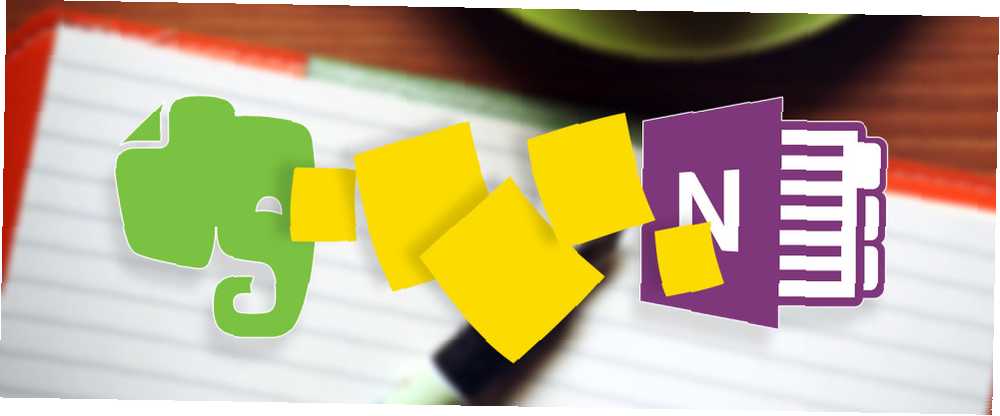
Harry James
0
2413
228
Nikdy jsem si nemyslel, že bych to slyšel říkat, ale začínám mít únavu Evernote. Jsem ten, kdo napsal příručku MakeUseOf Evernote Jak používat Evernote: Neoficiální manuál Jak používat Evernote: Neoficiální manuál Učit se, jak používat Evernote na vlastní pěst, trvá dlouho. Proto jsme sestavili tuto příručku, abychom vám ukázali, jak plně využít nejdůležitějších funkcí Evernote. , a moje oblíbené tričko je šedé tričko Evernote se slony. Ale už mě nebaví platit roční prémiovou cenu (která vzrostla) a aplikace pro stolní počítače může být příliš blbá. Tak co bych měl dělat?
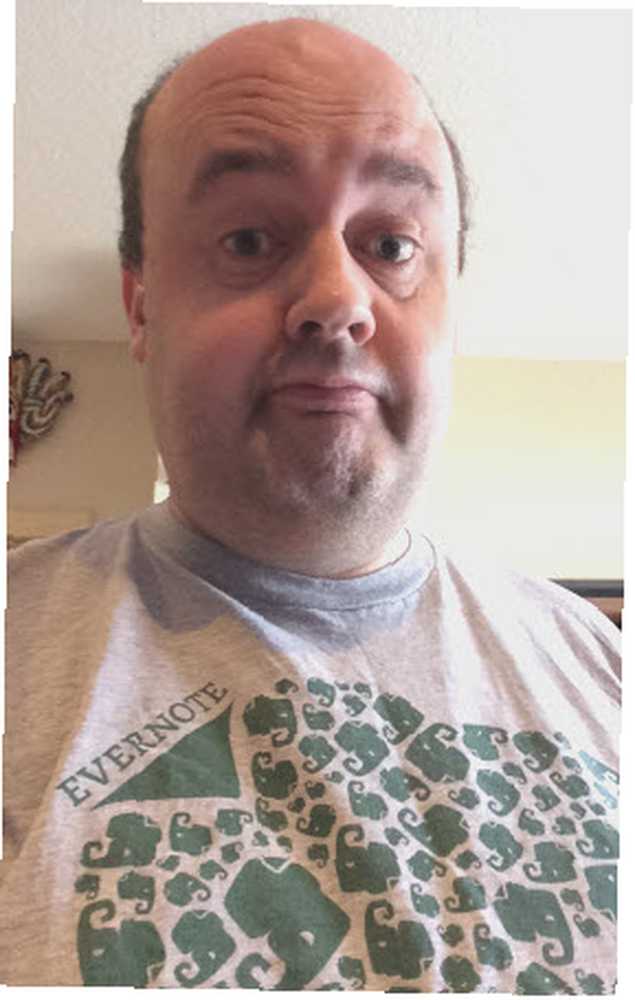
Krátce jsem uvažoval o instalaci soukromé wiki na mých webových stránkách, ale myšlenka prosévání téměř 6 500 netříděných souborů Evernote mě přiměla trhnout. Když jsem viděl, že společnost Microsoft vydala dovozce poznámek k přenosu poznámek Evernote do OneNote Jak migrovat z Evernote na OneNote s jedním snadným nástrojem Jak migrovat z Evernote do OneNote s jedním snadným nástrojem Chcete přejít z Evernote na OneNote? Tento nástroj od společnosti Microsoft vám umožní pohyb co nejjednodušší. , Myslel jsem, že to dám.
Proč ne? OneNote je zdarma OneNote je nyní opravdu zdarma s více funkcemi než dříve než OneNote je nyní opravdu zdarma s více funkcemi než dříve Evernote již neřídí hlavní úkoly při pořizování poznámek. Společnost Microsoft nedávno oznámila, že OneNote bude svobodnější než kdykoli předtím. Ukážeme vám, co to znamená z hlediska funkcí a funkcí. a má některé funkce, které Evernote účtuje za Evernote vs. OneNote: Která aplikace pro vytváření poznámek je pro vás ta pravá? Evernote vs. OneNote: Která aplikace pro psaní poznámek je pro vás ta pravá? Evernote a OneNote jsou úžasné aplikace pro psaní poznámek. Je těžké si mezi nimi vybrat. Abychom vám pomohli s výběrem, porovnali jsme vše od rozhraní po organizaci organizace. Co pro vás nejlépe funguje? . Navíc je vždy dobré žít život nebezpečně jednou za čas. V loňském roce vám Justin ukázal, jak migrovat pomocí softwaru třetích stran Jak migrovat z Evernote na OneNote a proč byste měli Jak migrovat z Evernote na OneNote a proč byste měli myslíte, že Microsoft OneNote je lepší než Evernote? Nebo možná jen vyhovuje vašemu stylu řízení projektů. V obou případech můžete takto snadno migrovat všechny své poznámky z Evernote do OneNote. . Ale osobně se cítím pohodlněji s oficiálním softwarem od samotné společnosti.
Dnes vám ukážu, jak používat nástroj pro import v případě, že jste na stejné lodi jako já.
Aktualizace: Tento článek se týká aplikace OneNote Importer pro Windows. Společnost Microsoft mezitím vydala OneNote Importer pro Mac. Pokryli jsme ji v článku Jak přenést Evernote na OneNote na Mac Jak přenést Evernote na OneNote na Mac Snadná cesta Jak přenést Evernote na OneNote na Mac Snadná cesta OneNote Importer pro Evernote je nyní k dispozici uživatelům Mac. Pokud jste čekali na komplexní aplikaci pro psaní poznámek, která je zdarma a napříč platformami, zkuste OneNote. .
Přechod z Evernote na OneNote
Je to trochu drzé společnosti Microsoft, že zákazníci Evernote takhle odtáhnou pryč, ale musíte uznat, že je to také chytrý marketingový tah. Někdo v mé pozici, se spoustou souborů Evernote, by byl velmi neochotný začít přesouvat tisíce souborů do OneNote. Nástroj Importér však umožňuje dětskou hru.
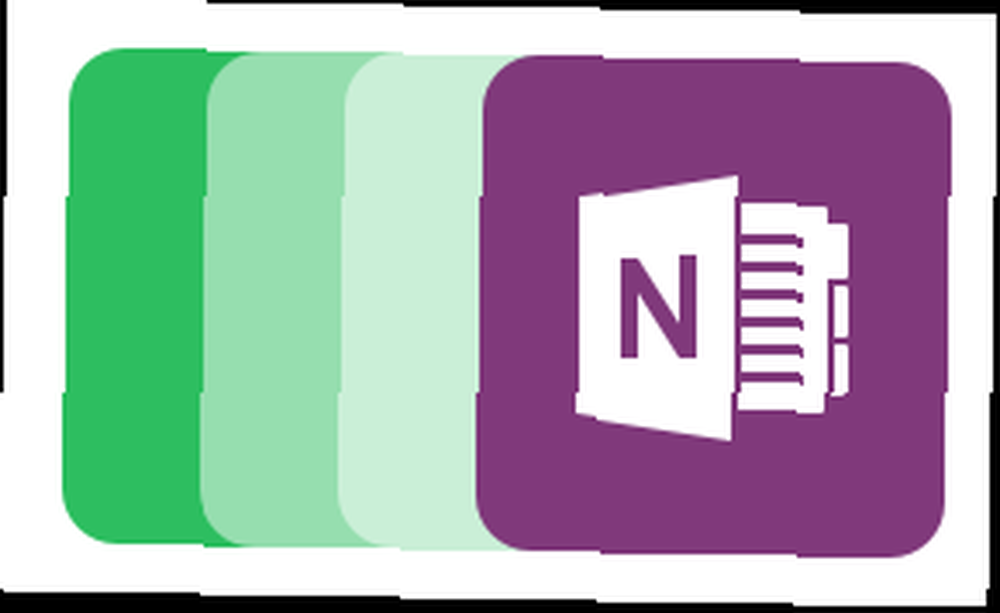
Co je hezké, je to, že importní nástroj OneNote jednoduše dělá kopie vašich poznámek. Takže pokud se rozhodnete, že se vám OneNote nelíbí, pak všechno smažte. Vaše poznámky Evernote tam budou stále.
Začněme tedy převádět.
Přenos poznámek do Evernote na ploše
Nejprve musíte mít verzi Evernote pro počítače, protože to nebude fungovat s online verzí. Pokud potřebujete nainstalovat verzi Evernote pro stolní počítače, můžete ji získat zde.
Kopírování souborů Evernote online do aplikace pro stolní počítače je velmi snadné a velmi rychlé.
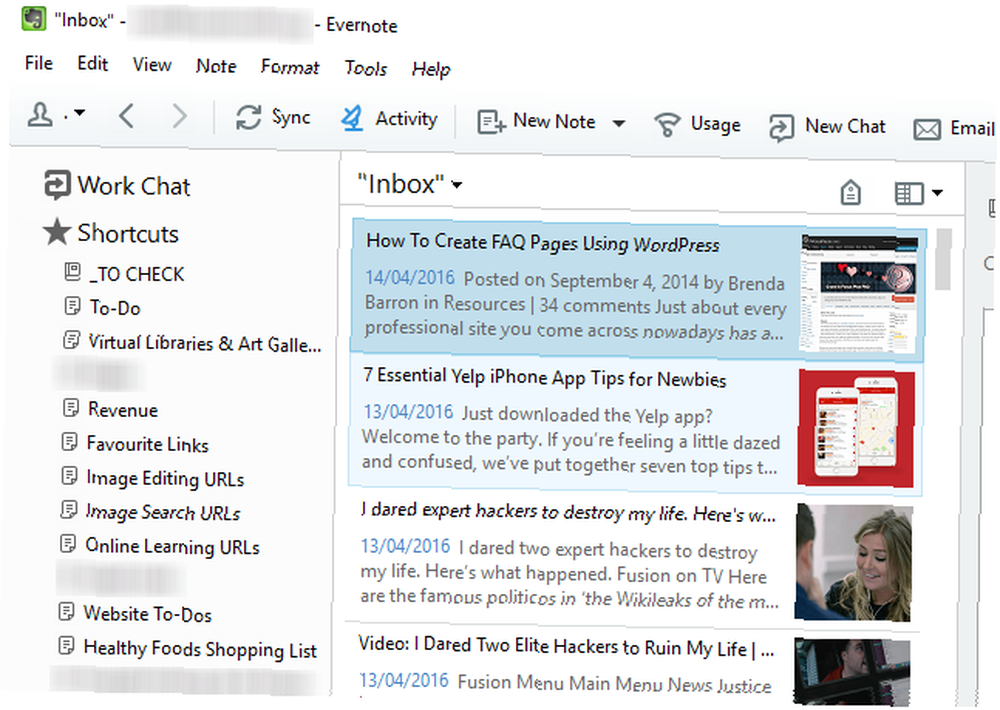
Použití importéru OneNote
Jakmile je počítačová aplikace Evernote otevřená a všechny poznámky byly plně zkopírovány, je čas otevřít nástroj OneNote Importer. Začněte podle pokynů.
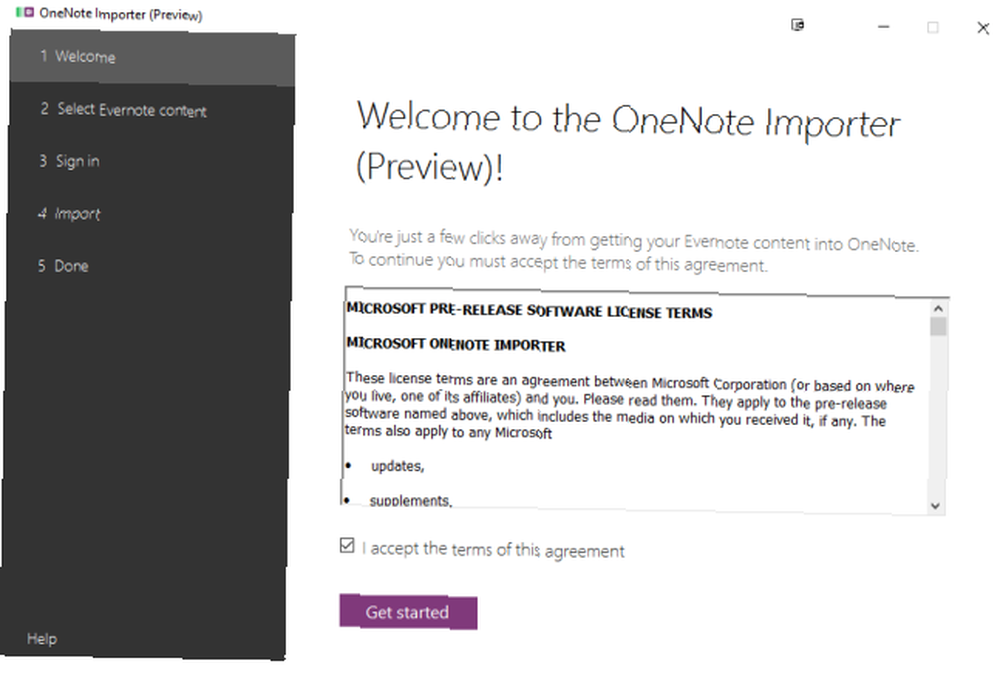
Když vás to požádá vyberte obsah Evernote, musíte se vyhnout chybě, kterou jsem udělal. Jednoduše jsem předpokládal, že nástroj dovozce detekuje můj soubor Evernote a začne kopírovat věci znovu. Ale ve skutečnosti to bylo zkopírujte pouze nejnovější poznámku!
Abyste tomu zabránili a aby se všechny přesunuly, musíte kliknout na zprávu nahoře (v mém případě nejnovější zprávu) a poté přejít na Úpravy> Vyberte Vše Nahoře.

Pokud jste to udělali správně, budou zvýrazněny všechny poznámky a na pravé straně uvidíte celkový počet. Ujistěte se, že počet odpovídá skutečnému celkovému počtu not.
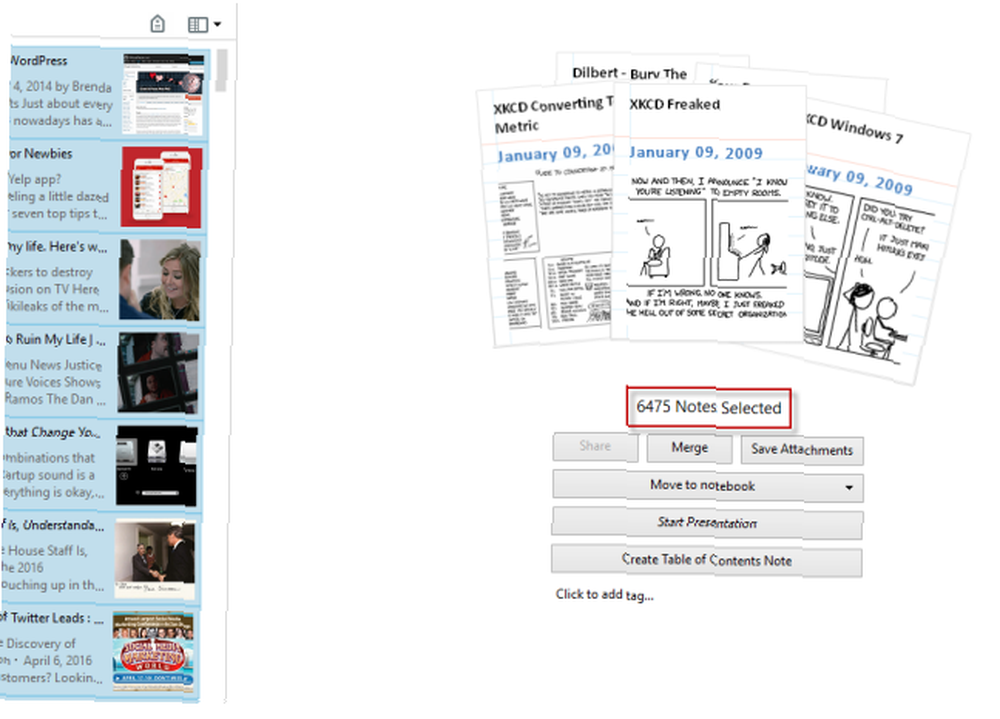
Pokud tyto poznámky zvýrazníte, vraťte se zpět do nástroje OneNote Importer a v části 2 si můžete vybrat, které notebooky chcete zkopírovat, nebo si můžete vzít obrovský soubor Evernote v počítači, který obsahuje všechny vaše poznámky..
Pokud dáváte přednost druhé metodě, ponechte zvýrazněné poznámky Evernote, přejděte na Soubor> Exportovat a když se zobrazí pole, zkontrolujte, zda je počet souborů stejný, a vyberte první možnost ( .enex soubor). Poté začne exportovat poznámky Evernote do souboru .enex. Čas potřebný k vytvoření tohoto souboru bude záviset na tom, kolik poznámek máte.
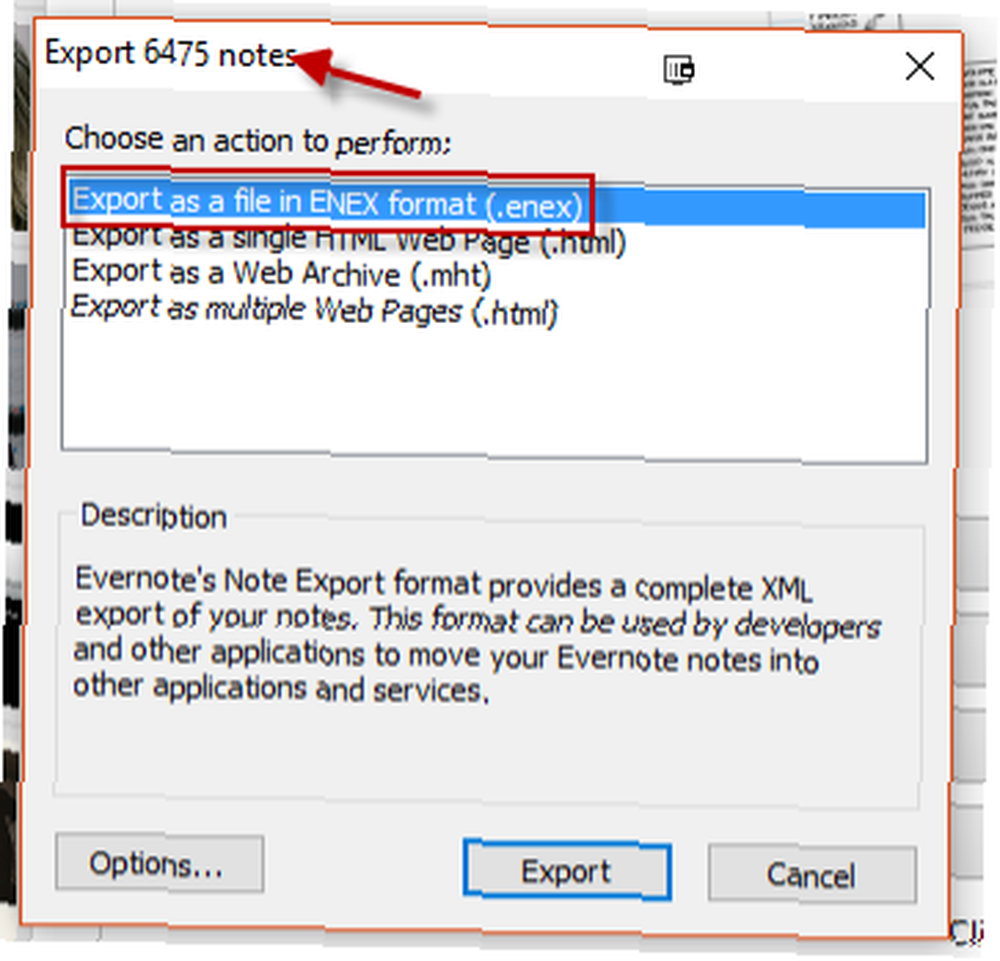
Pokud máte soubor, v kroku 2 OneNote 5 způsobů, jak dosáhnout produktivity s Microsoft OneNote 5 způsobů, jak dosáhnout produktivity s Microsoft OneNote, cítíte potřebu offline organizačního nástroje, který existuje také na webu? Microsoft překvapivě přišel s dokonalým řešením - OneNote. dovozce, klikněte na Místo toho importujte soubor. Poté přejděte do umístění souboru v počítači a klikněte na další.
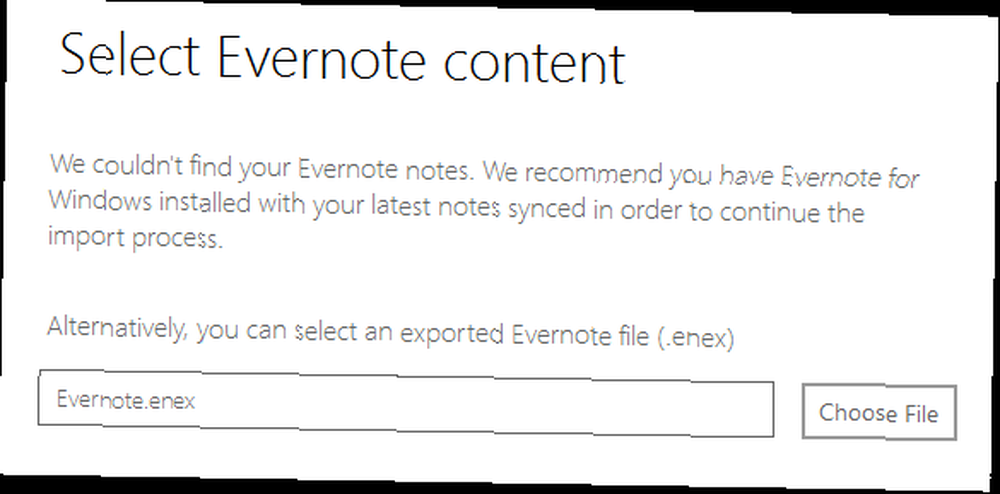
Nyní budete vyzváni k přihlášení k účtu Microsoft. Výhody a nevýhody používání účtu Microsoft v systému Windows Výhody a nevýhody používání účtu Microsoft v systému Windows Jeden účet Microsoft vám umožňuje přihlásit se k široké škále služeb a aplikací společnosti Microsoft . Představujeme vám výhody a nevýhody používání účtu Microsoft v systému Windows. . Pokud jej nemáte, můžete se zaregistrovat. Pokud používáte systém Windows 10, možná již používáte účet Microsoft pro přihlášení do systému Jak odstranit svůj účet Microsoft a vytvořit místní přihlášení systému Windows 10 Jak odstranit svůj účet Microsoft a vytvořit místní přihlášení systému Windows 10 Máte obavy ohledně ochrany soukromí při používání účet Microsoft v cloudu? Zde je návod, jak místo toho vytvořit místní přihlašovací účet pro systém Windows 10. , Použijte to, pokud nechcete být zatíženi dalším účtem.
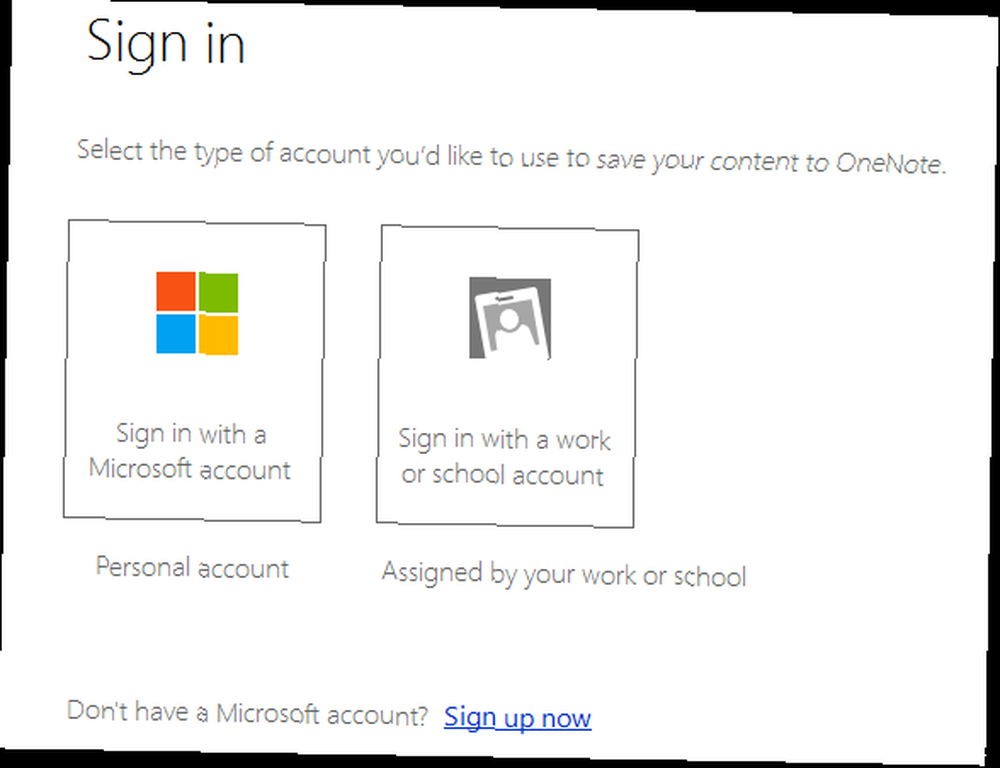
Jakmile se přihlásíte, další krok pouze vysvětlí, jak bude vše zformátováno, když bude zkopírováno. Můžete si také vybrat, zda chcete zachovat všechny tagy z funkcí Evernote 20 Evernote Search, které byste měli používat. 20 Funkce Evernote Search, které byste měli používat Je to jedna věc, kterou Evernote používáte, ale je to úplně jiná věc, kterou ovládáte Evernote. Pokud jste Evernote novým, nechci se s tím setkat, jako by to bylo něco komplikovaného - ve skutečnosti to není ... .
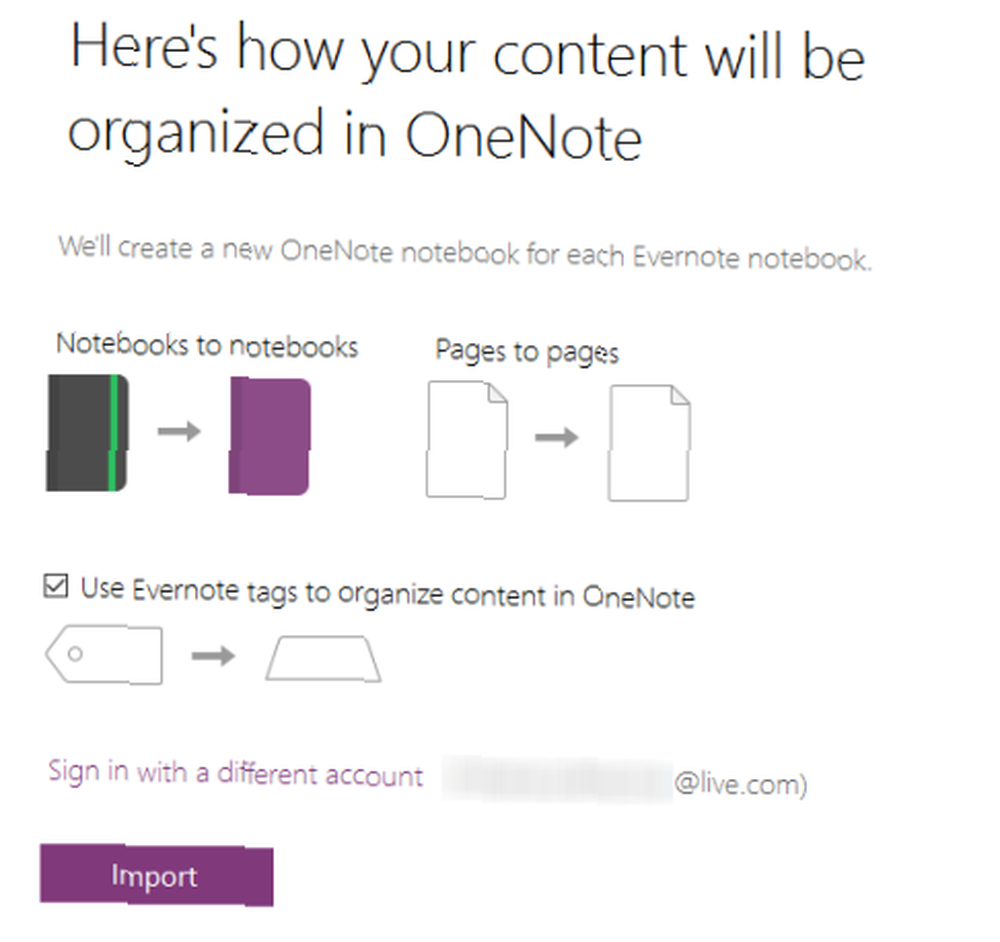
Až budete hotovi, klikněte na Import zahájit proces.
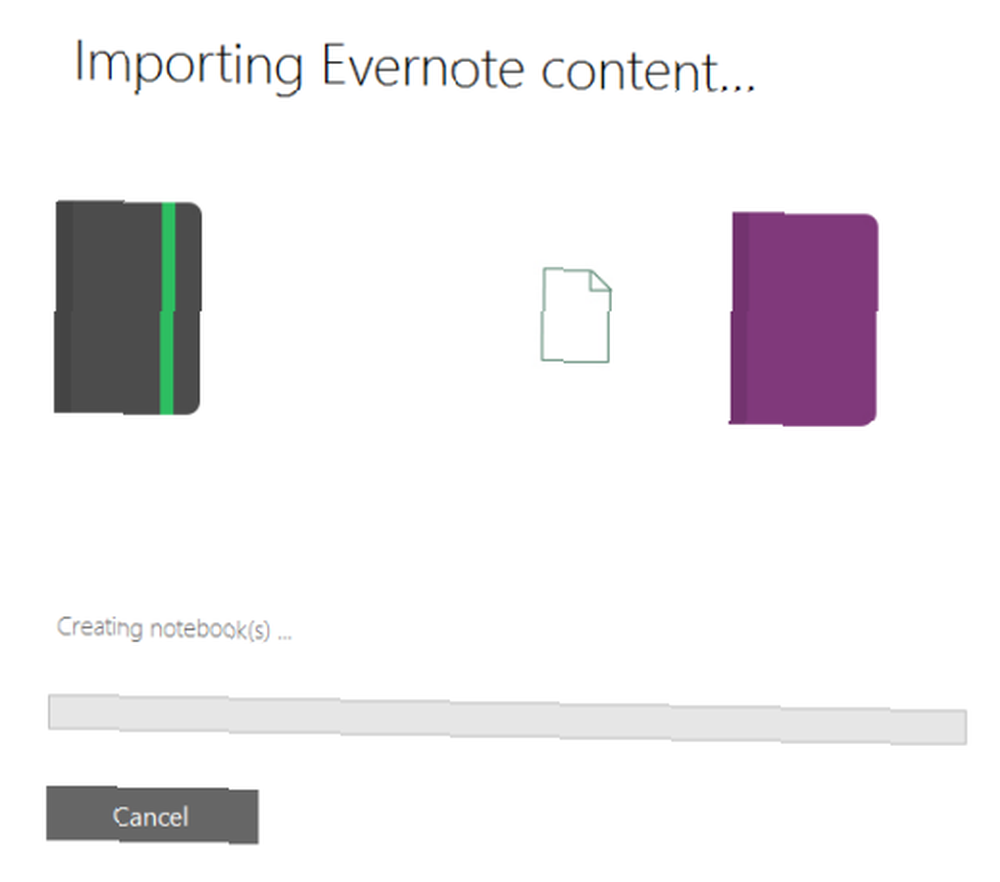
Čas potřebný k importu opět závisí na velikosti souboru Evernote. S 6 475 soubory jít, myslím, že mohu jít a udělat šálek čaje a navštívit psa. Zpět na dvě klíště.
Najděte své importované poznámky
OK… a jsem zpět. Pes říká Ahoj.
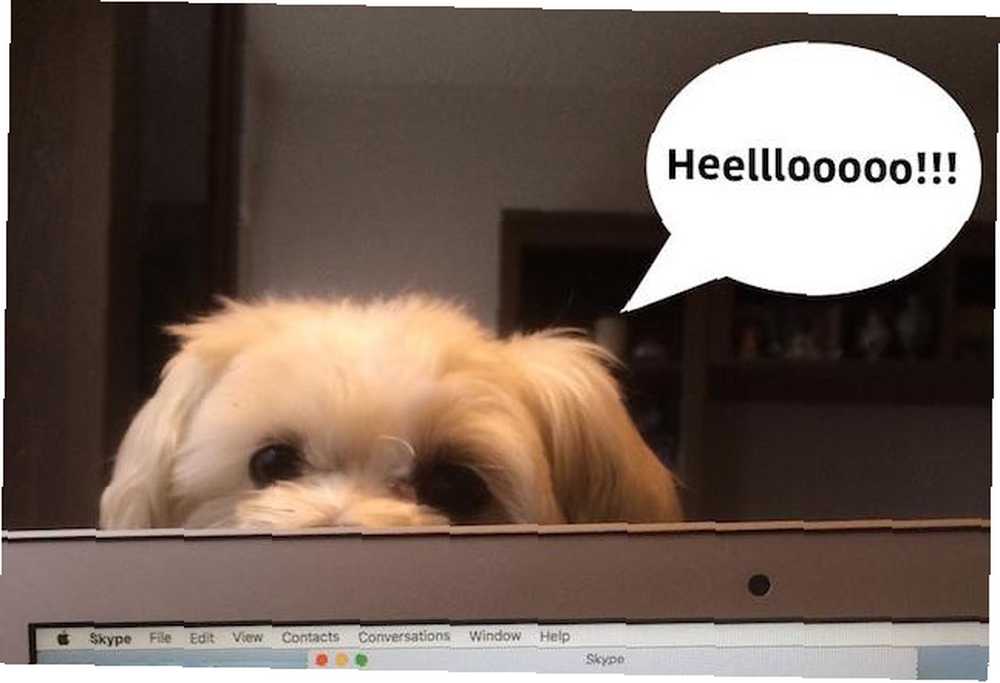
Soubory byly zcela přesunuty. Nyní uvidíte (doufejme), že Vše hotovo! oznámení a seznam všech poznámek, které nemohl převést. Zdá se, že moje obrovská písma OTF vs. TTF: Která je lepší? Jaký je v tom rozdíl? Fonty OTF vs. TTF: Který je lepší? Jaký je v tom rozdíl? Většina písem je dnes OTF nebo TTF, ale co to znamená? Jaké jsou rozdíly? Měli byste se dokonce starat? Složka byla pro OneNote příliš velká. Hmmm… pak se stávejte proti Microsoftu.
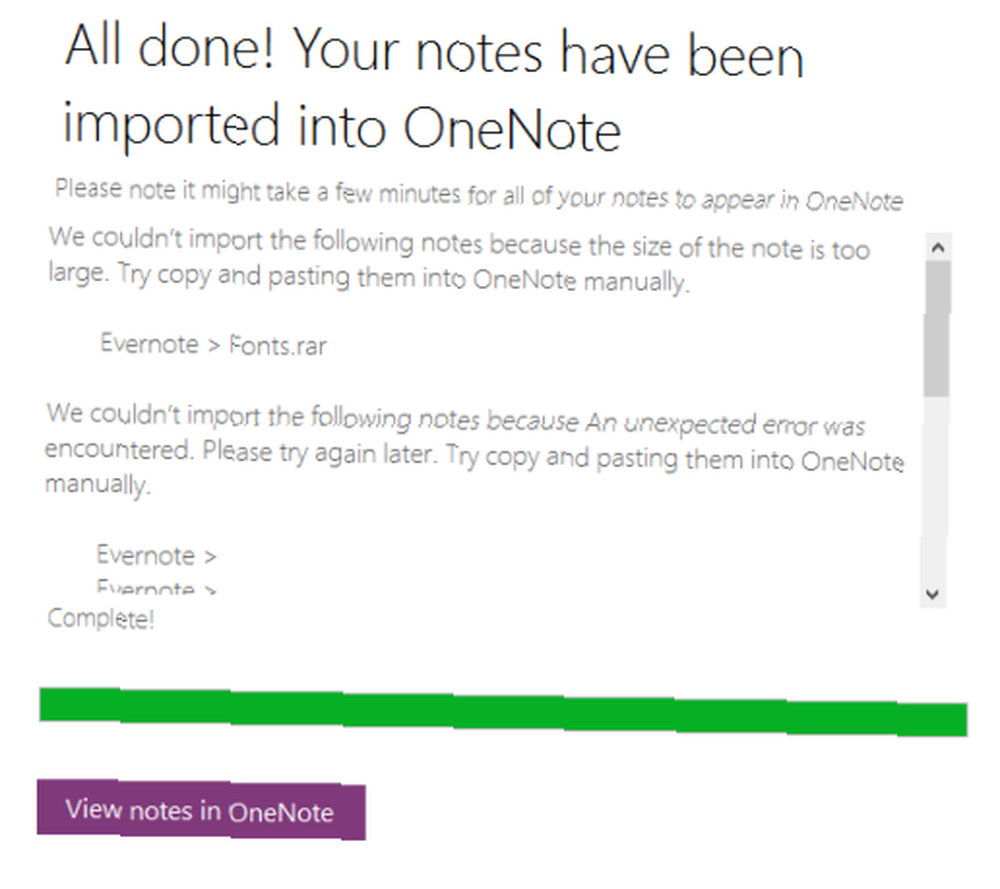
Poté budete pozváni Zobrazit poznámky v Evernote. Když k tomu dojde, operační systém Windows automaticky otevře aplikaci OneNote. Když se otevře, uvidíte všechny své tóny v celé jejich slávě a kráse (říká, se svými palci).
A ... ne, ještě ne. První věc, kterou uvidíte, je poznámka “Kde jsou moje další poznámky?“. Ano vskutku. Kde jsou Microsoft??
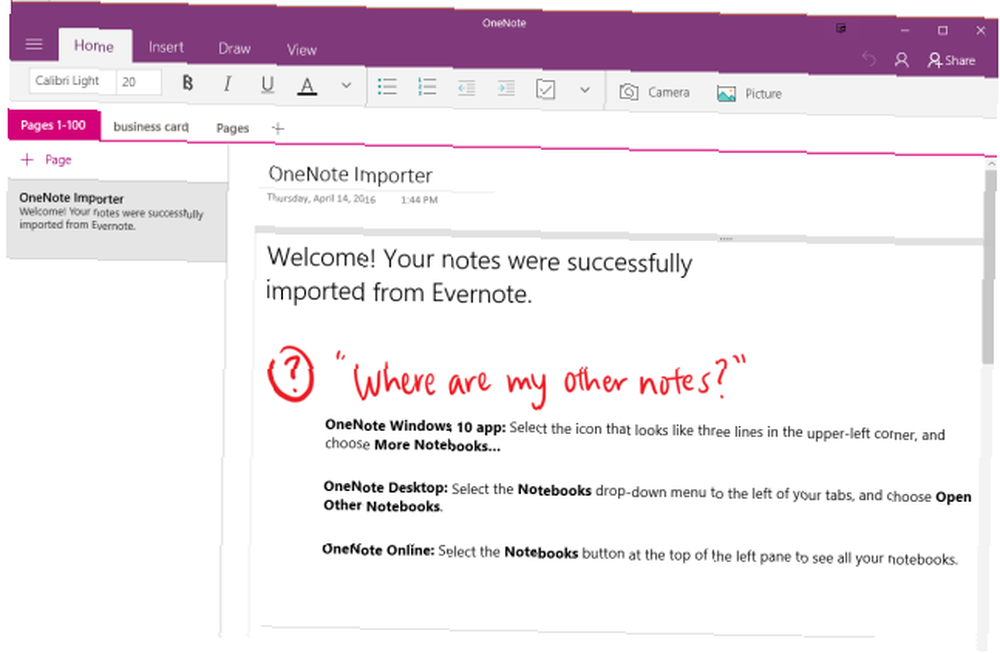
Tato poznámka vám řekne, kde hledat, v závislosti na verzi OneNote, kterou používáte. U Windows 10 musíte kliknout na ikonu hamburgeru v levém horním rohu (tři vodorovné čáry). Objeví se černý jezdec a měli byste vidět poznámkový blok nazvaný Evernote (import Evernote), nebo slova v tomto smyslu. Pokud tak neučiníte, klikněte na odkaz pro Více notebooků a vyberte soubor Evernote. Ale obecně by již v EU měli být Stránky tab.
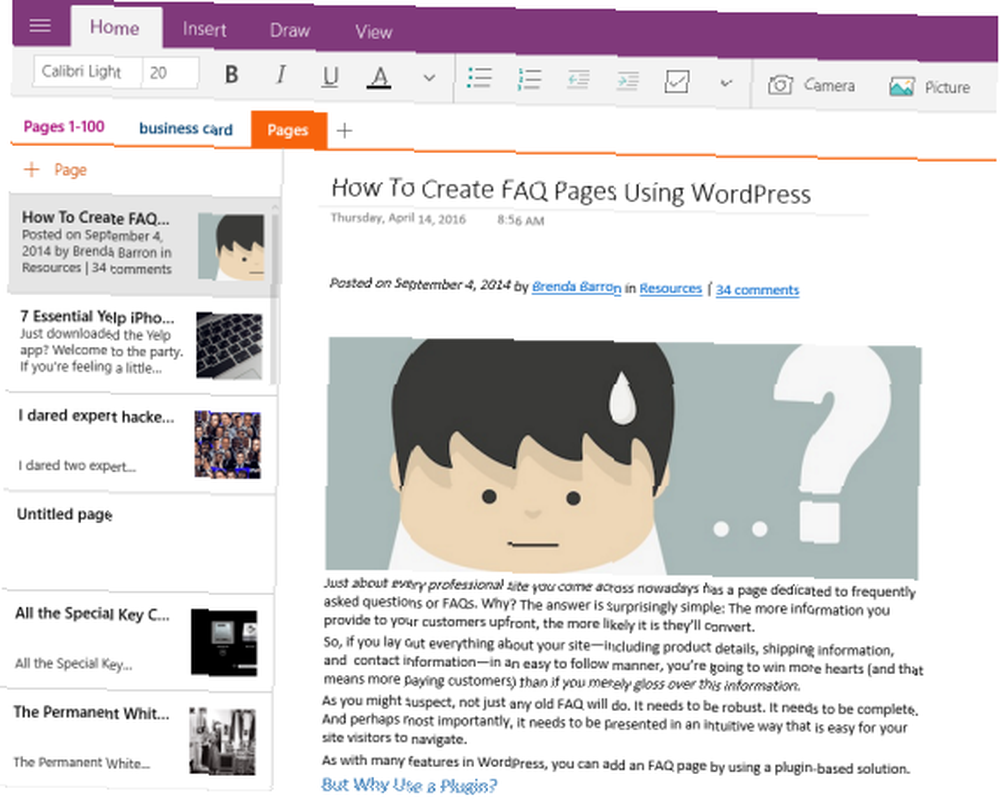
Příspěvky byly přesunuty, ale formátování není úplně skvělé. Zatímco odkazy a další formátování jsou zachovány, vše je rozdrteno dohromady. Odstavce byly zabity a část mých vizitek byla úplně vyříznutá. Někdo nazývá tribunál pro válečné zločiny.
Stálo to za to?
Protože produkt OneNote Importer pouze kopíruje poznámky a dokončení trvalo pouze 10 minut, neztratil jsem nic z pohledu.
OneNote je v některých ohledech docela pěkný, zejména pokud používáte operační systém Windows hodně. Ale protože to trochu zmatilo moje formátování a já jsem spíš Mac chlap, nejsem v pokušení přejít na Temnou stránku webu. Myslím, že se budu držet zeleného slona a zaplatím další rok Evernote.
Ale to neznamená, že se budete cítit stejně. Dalo by se importovat vaše poznámky a milovat je. 5 důvodů, proč byste měli dělat poznámky s OneNote Anywhere 5 důvodů, proč byste měli dělat poznámky s OneNote Anywhere Jen málo věcí je stejně důležitých jako schopnost dělat dobré poznámky, zejména pro studenty. OneNote je ideální pro poznámky k kurzu. Myslíme si, že zjistíte, že je to skvělé i pro organizaci dalších informací. . Nebo můžete mít čas sedět a přeformátovat vše 12 tipů pro lepší poznámky s Microsoft OneNote 12 tipů pro vytváření lepší poznámky s Microsoft OneNote Těchto 12 tipů vám ukáže, jak dělat lepší poznámky v MIcrosoft OneNote. V dnešní době je digitální psaní poznámek stejně o dovednostech, jako o nástroji. , pokud jste odhodláni používat OneNote. Situace každého je úplně jiná. 10 úžasných tipů pro OneNote, které byste měli používat po celou dobu 10 úžasných tipů pro OneNote, které byste měli používat po celou dobu Microsoft OneNote je stejně dobrý jako Evernote. OneNote je digitální ekvivalent pojiva, což vám poskytuje větší organizační kontrolu. Ukážeme vám efektivní vylepšení poznámek, které budete milovat. , nenechte se odradit od mé zkušenosti. Nechte to jít sami a uvidíte, jak se vaše dopadá.
Sdílejte s námi své zkušenosti! Jak pro vás proběhla migrace z Evernote na OneNote? A co vás přimělo k pohybu? Narazili jste na nějaké problémy?
Budu hlídat v komentářích připravených odpovědět na všechny vaše otázky. Protože to je to, co dělám.











